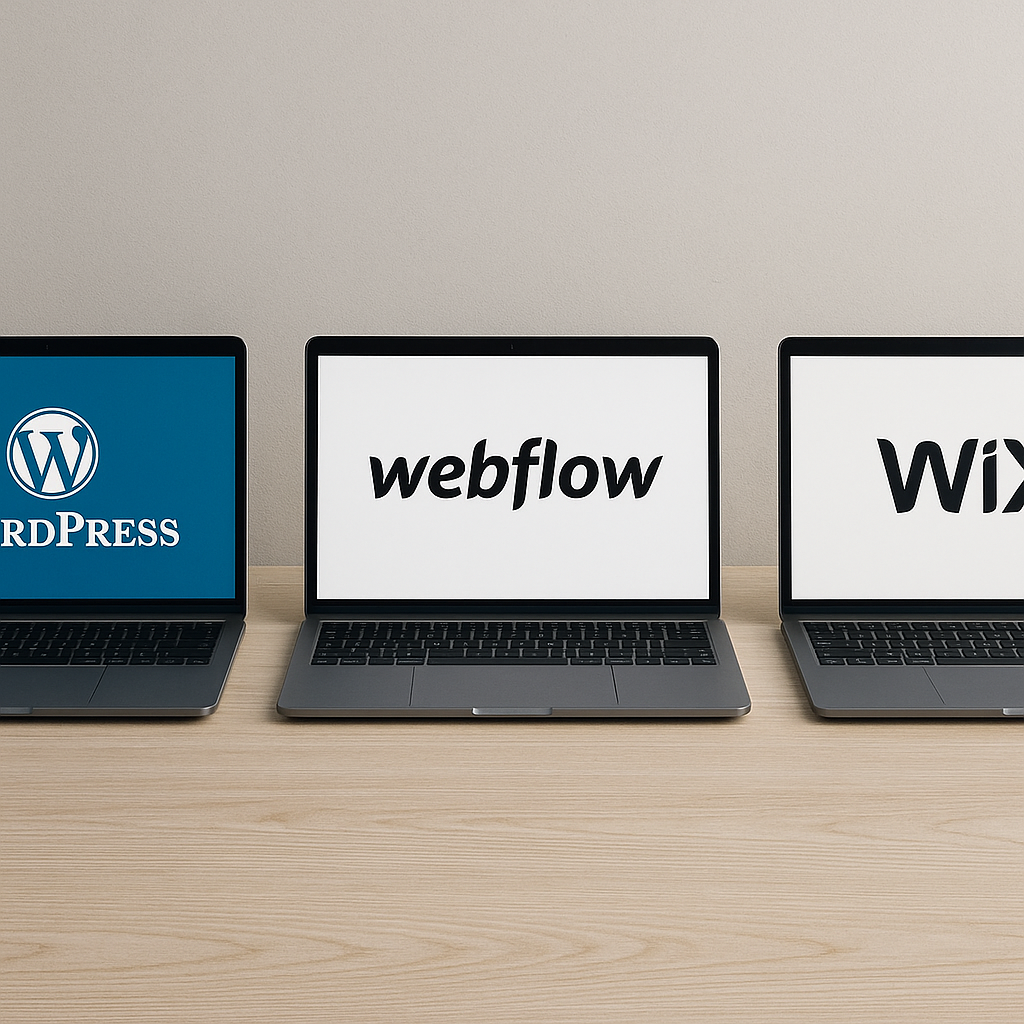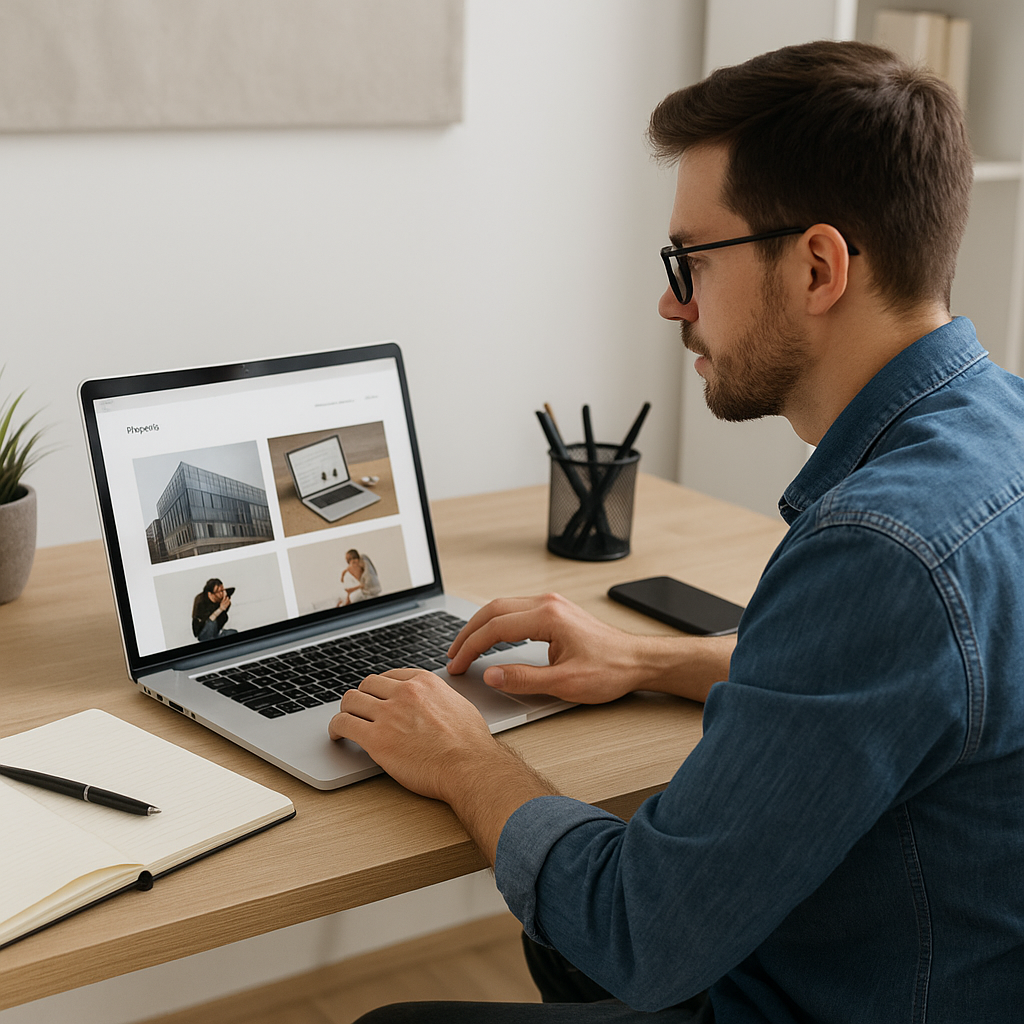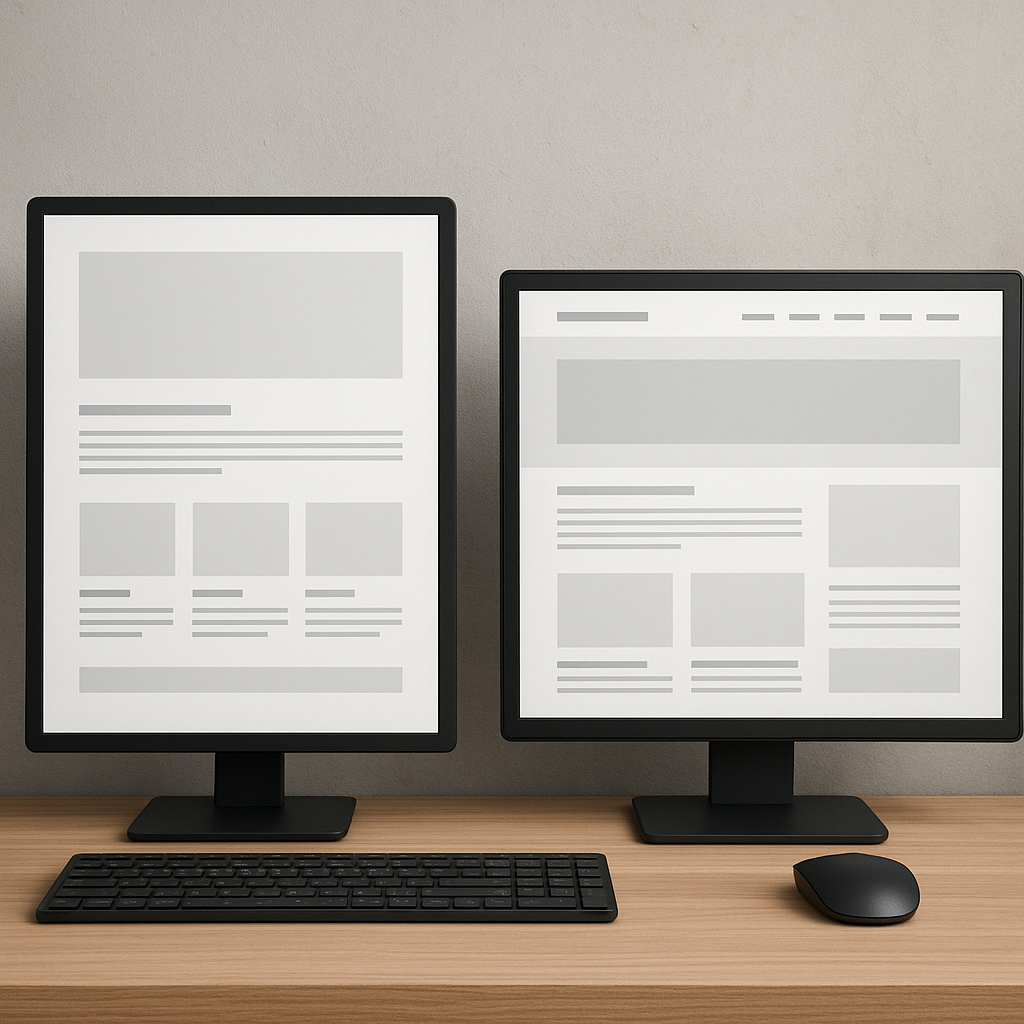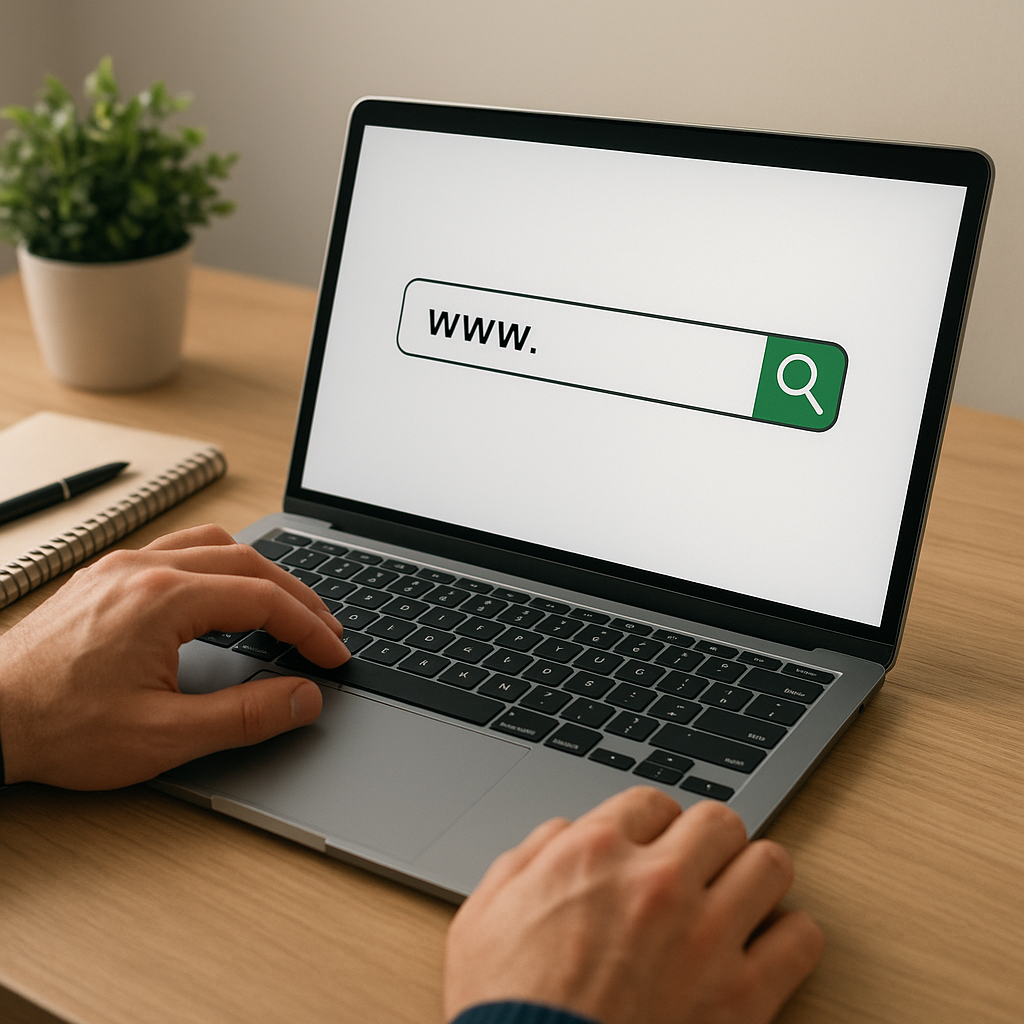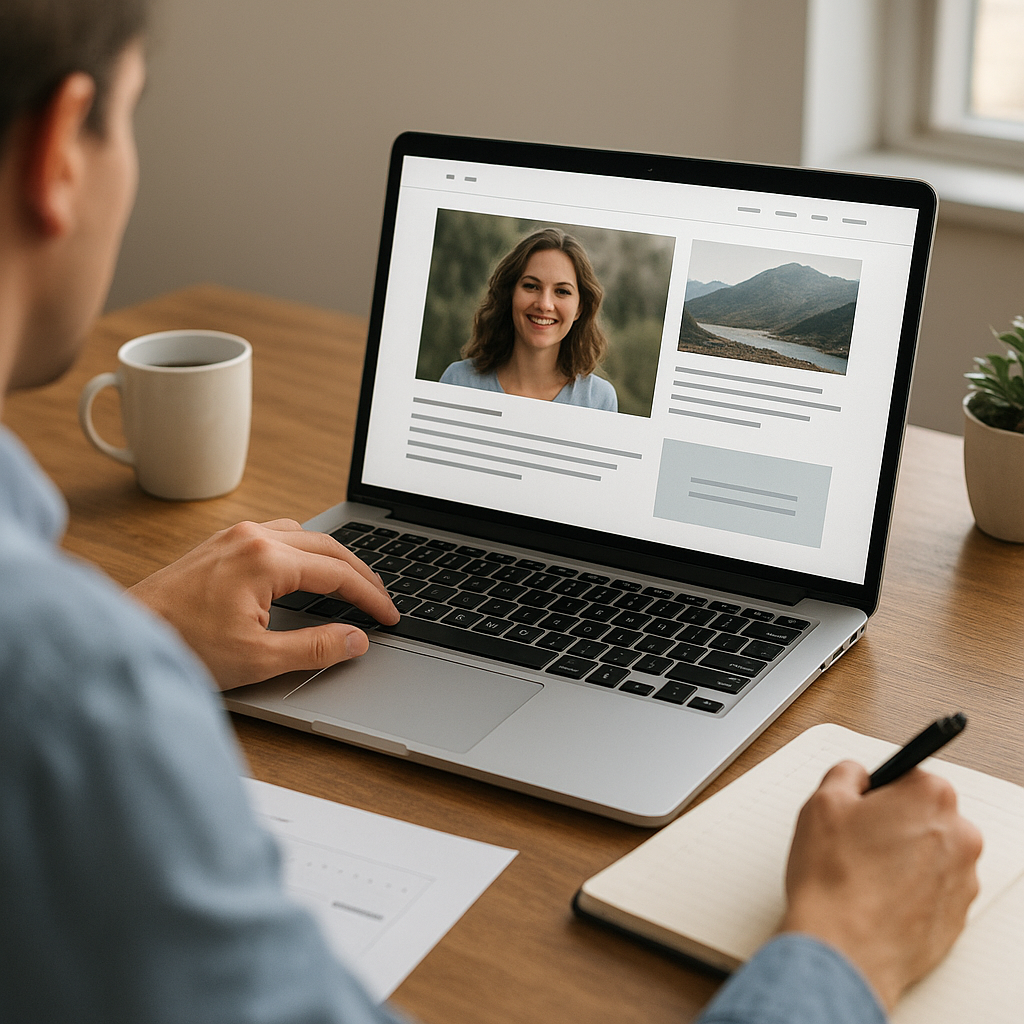Elementor to jedno z najpopularniejszych narzędzi do tworzenia stron internetowych na platformie WordPress. Dzięki intuicyjnemu interfejsowi i szerokim możliwościom personalizacji, nawet początkujący użytkownicy mogą stworzyć profesjonalnie wyglądającą stronę internetową. W tym artykule przedstawimy krok po kroku, jak korzystać z Elementora, aby zbudować swoją pierwszą stronę internetową.
Instalacja i konfiguracja Elementora
Przed rozpoczęciem pracy z Elementorem, musisz zainstalować i skonfigurować wtyczkę na swojej stronie WordPress. Poniżej znajdziesz szczegółowe instrukcje, jak to zrobić.
Krok 1: Instalacja wtyczki Elementor
Aby zainstalować Elementora, zaloguj się do panelu administracyjnego WordPress i przejdź do sekcji Wtyczki. Następnie kliknij Dodaj nową i w polu wyszukiwania wpisz „Elementor”. Po znalezieniu wtyczki, kliknij przycisk Zainstaluj teraz, a następnie Aktywuj.
Krok 2: Konfiguracja podstawowa
Po aktywacji wtyczki, przejdź do sekcji Elementor w panelu administracyjnym. Znajdziesz tam podstawowe ustawienia, które możesz dostosować do swoich potrzeb. Warto zwrócić uwagę na opcje dotyczące stylów globalnych, które pozwalają na zdefiniowanie domyślnych kolorów i czcionek dla całej strony.
Tworzenie pierwszej strony za pomocą Elementora
Po zainstalowaniu i skonfigurowaniu Elementora, możesz przystąpić do tworzenia swojej pierwszej strony. Poniżej znajdziesz szczegółowy przewodnik, jak to zrobić.
Krok 1: Dodanie nowej strony
Aby dodać nową stronę, przejdź do sekcji Strony w panelu administracyjnym WordPress i kliknij Dodaj nową. Następnie nadaj stronie tytuł i kliknij przycisk Edytuj w Elementorze.
Krok 2: Wybór szablonu
Elementor oferuje szeroką gamę gotowych szablonów, które możesz wykorzystać jako bazę do tworzenia swojej strony. Aby wybrać szablon, kliknij ikonę folderu w dolnym panelu edytora i przejdź do zakładki Szablony. Wybierz interesujący Cię szablon i kliknij Wstaw.
Krok 3: Personalizacja treści
Po wstawieniu szablonu, możesz przystąpić do personalizacji treści. Elementor umożliwia edycję każdego elementu strony za pomocą prostego interfejsu typu „przeciągnij i upuść”. Aby edytować tekst, kliknij na odpowiedni element i wprowadź zmiany w panelu bocznym. Możesz również dodawać nowe elementy, takie jak nagłówki, obrazy czy przyciski, przeciągając je z panelu bocznego na stronę.
Krok 4: Dostosowanie układu
Elementor pozwala na pełną kontrolę nad układem strony. Możesz zmieniać szerokość kolumn, dodawać nowe sekcje i dostosowywać odstępy między elementami. Aby zmienić układ, kliknij na ikonę sekcji lub kolumny i wprowadź zmiany w panelu bocznym.
Zaawansowane funkcje Elementora
Elementor oferuje również szereg zaawansowanych funkcji, które pozwalają na jeszcze większą personalizację i funkcjonalność strony. Poniżej przedstawiamy kilka z nich.
Globalne ustawienia
Globalne ustawienia w Elementorze pozwalają na zdefiniowanie domyślnych stylów dla całej strony. Możesz ustawić globalne kolory, czcionki, odstępy i wiele innych. Aby uzyskać dostęp do globalnych ustawień, kliknij ikonę hamburgera w lewym górnym rogu edytora i przejdź do sekcji Ustawienia globalne.
Dynamiczne treści
Elementor Pro oferuje funkcję dynamicznych treści, która pozwala na wyświetlanie dynamicznych danych na stronie. Możesz na przykład wyświetlać najnowsze posty z bloga, produkty z WooCommerce czy dane z niestandardowych pól. Aby dodać dynamiczne treści, kliknij ikonę dynamicznego tagu w panelu bocznym i wybierz odpowiednie źródło danych.
Integracje z innymi wtyczkami
Elementor integruje się z wieloma popularnymi wtyczkami WordPress, takimi jak WooCommerce, Yoast SEO czy Contact Form 7. Dzięki temu możesz łatwo dodawać zaawansowane funkcje do swojej strony, takie jak sklep internetowy, formularze kontaktowe czy optymalizacja SEO.
Optymalizacja strony stworzonej w Elementorze
Tworzenie strony to tylko pierwszy krok. Aby Twoja strona działała szybko i była dobrze widoczna w wynikach wyszukiwania, musisz zadbać o jej optymalizację. Poniżej znajdziesz kilka wskazówek, jak to zrobić.
Optymalizacja obrazów
Obrazy są często jednym z głównych czynników wpływających na szybkość ładowania strony. Aby zoptymalizować obrazy, używaj formatów takich jak JPEG czy WebP, które oferują dobrą jakość przy mniejszym rozmiarze pliku. Możesz również skorzystać z wtyczek do kompresji obrazów, takich jak Smush czy ShortPixel.
Wykorzystanie pamięci podręcznej
Pamięć podręczna (cache) pozwala na przechowywanie kopii strony w przeglądarce użytkownika, co znacznie przyspiesza jej ładowanie. Możesz skorzystać z wtyczek do zarządzania pamięcią podręczną, takich jak W3 Total Cache czy WP Super Cache.
Optymalizacja kodu
Elementor generuje dużo kodu HTML, CSS i JavaScript, co może wpływać na szybkość ładowania strony. Aby zoptymalizować kod, możesz skorzystać z wtyczek do minifikacji i łączenia plików, takich jak Autoptimize czy WP Rocket.
Podsumowanie
Elementor to potężne narzędzie, które pozwala na tworzenie profesjonalnych stron internetowych bez konieczności znajomości kodowania. Dzięki intuicyjnemu interfejsowi i szerokim możliwościom personalizacji, nawet początkujący użytkownicy mogą szybko i łatwo stworzyć swoją pierwszą stronę. Pamiętaj jednak, że kluczem do sukcesu jest nie tylko estetyka, ale również optymalizacja strony pod kątem szybkości i SEO. Mamy nadzieję, że ten poradnik pomoże Ci w pełni wykorzystać potencjał Elementora i stworzyć stronę, która spełni Twoje oczekiwania.